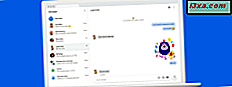
Microsoft, Windows 10 kullanıcılarının akıllı telefonlarıyla kendi bilgisayarlarından etkileşime geçmesine izin veren bir uygulama ekosistemi üzerinde aktif olarak çalışmaktadır. Örneğin, Windows 10 için yeni Your Phone uygulamasında, Android akıllı telefonunuzdan mesajları ve resimleri görüntüleyebilir ve onlardan Windows 10 ile etkileşime geçebilirsiniz. Ayrıca, Windows 10'dan doğrudan metin mesajları göndermek için de kullanabilirsiniz. kurmak ve nasıl çalışır?
Telefonunuzu Windows 10'a nasıl yüklerim ve akıllı telefonunuzu nasıl bağlarsınız?
Telefon uygulamanızın çalışması için Android akıllı telefonunuzu Windows 10 PC'nize bağlamanız gerekir. Bunun nasıl yapılacağına dair tüm talimatları görebilirsiniz, bu kılavuzda: Windows 10 PC'nizi Android akıllı telefonunuzla (veya tabletinizi) nasıl bağlayabilirsiniz. Ayrıca bir Microsoft hesabı kullanarak giriş yapmanız gerekmektedir.
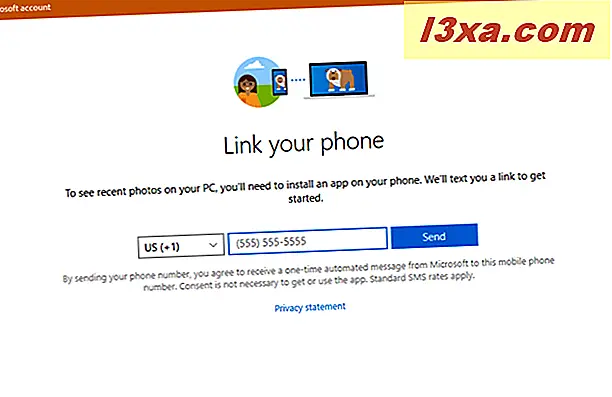
Ardından, Windows 10 PC'nizde, Microsoft Mağazası'ndaki Telefon uygulamanıza gidin ve yükleyin. Windows 10 Ekim 2018 Güncelleştirmesi yüklendiyse, uygulama Windows ile önceden yüklenmelidir. Başlat Menüsünde (Y harfi altında) kısayolunu kullanarak uygulamayı açın veya "telefonunuzu" arayın ve uygun arama sonucunu tıklayın.
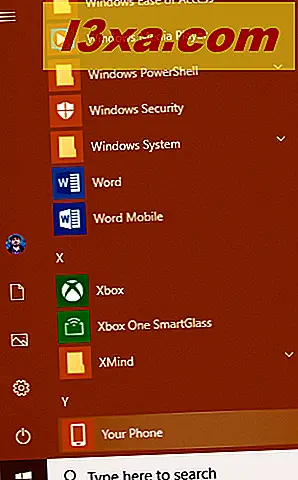
Akıllı telefonunuzu PC'nize bağlamadıysanız, uygulama bunu şimdi yapmanızı önerir. Bağlantı telefonuna basın.
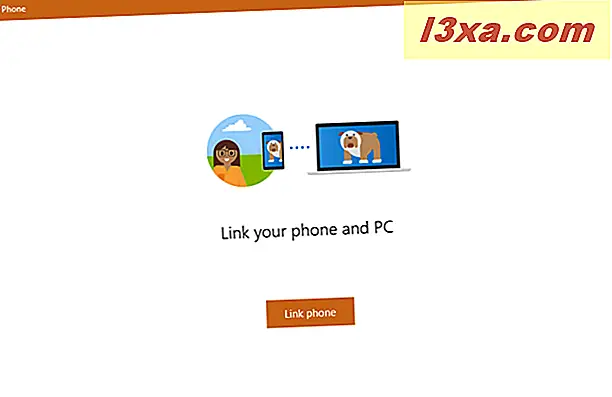
Telefon numaranızı girmeniz istenir. Ülke kodunuzu seçin, numaranızı yazın ve Gönder'e basın.

Microsoft'un size sağladığınız numaraya kısa mesaj gönderdiğini bildirirsiniz. Kapat'a basın ve Android akıllı telefonunuza gidin.
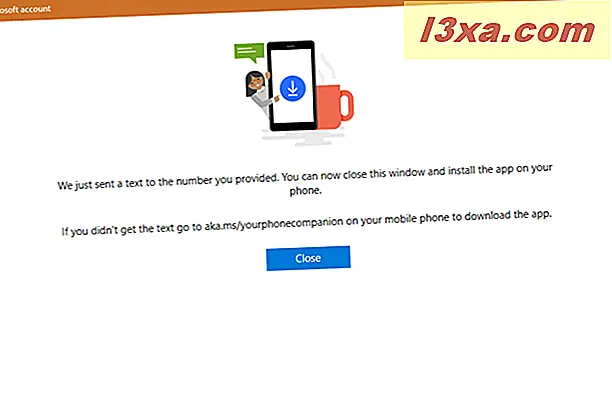
Android akıllı telefonunuzda Microsoft tarafından önerilen uygulamayı yükleyin
Android akıllı telefonunuzdaki Mesajları açın ve aldığınız mesajı görün. Telefon Arkadaşınız, Microsoft Uygulamaları, Android için Cortana veya Microsoft Launcher gibi bir Microsoft uygulamasının bağlantısını içerir. Bu, bölgenize ve Android akıllı telefonunuza göre farklıdır.

Bizim durumumuzda, Microsoft Apps'ı yüklememiz istendi.
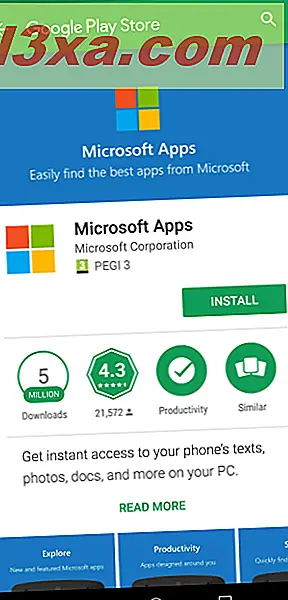
Microsoft tarafından önerilen uygulamayı Android akıllı telefonunuza yükledikten sonra başlatın ve Windows 10 PC'nizde kullandığınız aynı Microsoft hesabıyla bağlanın.
Telefonunuzun çalışması için gerekli izinleri verin
Windows 10 PC'nize ve Telefon uygulamanıza geri dönün. İlk olarak, Android akıllı telefonunuzdaki verilere bağlanmak ve veriye erişmek için izninize ihtiyaç duyuyor. Bildirim gönder düğmesine basın.
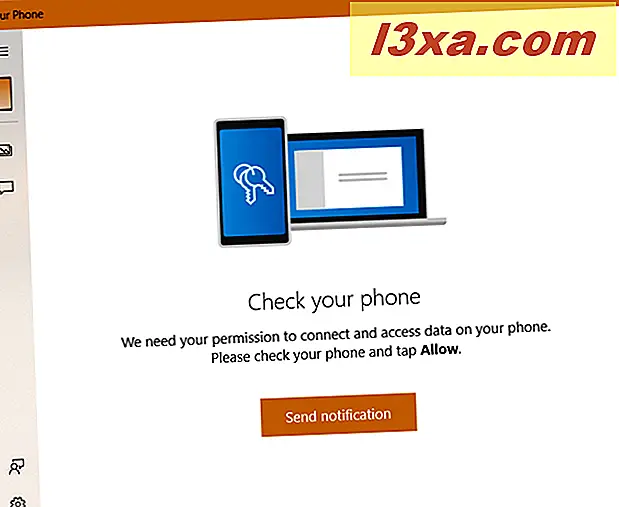
Android akıllı telefonunuzda, uygulamaya benzer bir bildirim görmeli ve uygulamayı telefonunuza bağlamak için izin isteyin. İzin Ver'e dokunun.
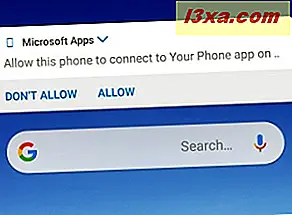
Artık Telefon uygulamanızı kullanmaya başlayabilirsiniz, ancak yine de daha fazla izin almanız gerekir. Soldaki Fotoğraflar düğmesine tıklayın veya fotoğraflara bakın .

Uygulamanın Android akıllı telefonunuzdan fotoğraflara erişmek için izinlere ihtiyacı olduğu konusunda bilgilendirildiniz. "Bildirimi gönder" e dokunun veya tıklayın ve Android akıllı telefonunuzda izin isteğini gördüğünüzde İzin Ver'e dokunun.

Ardından, Android akıllı telefonunuzdan fotoğrafları görebilirsiniz.
Gerekli tüm izinleri vermeye devam etmek için, soldaki Mesajlar düğmesine ve ardından "Metinleri gör" seçeneğine tıklayın veya dokunun .
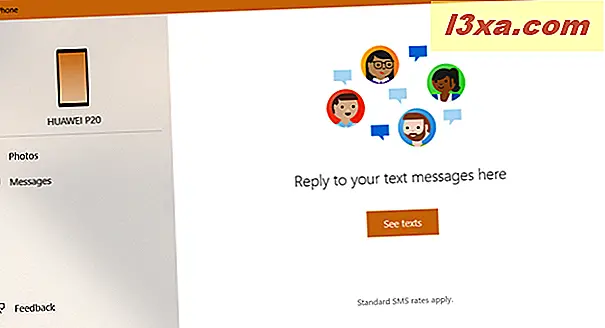
Uygulamanın, metin mesajlarınıza erişmek için izninize ihtiyacı olduğu konusunda bilgilendirildiniz. "Bildirim gönder" e basın ve Android akıllı telefonunuzda izin isteğini gördüğünüzde İzin Ver'e dokunun.
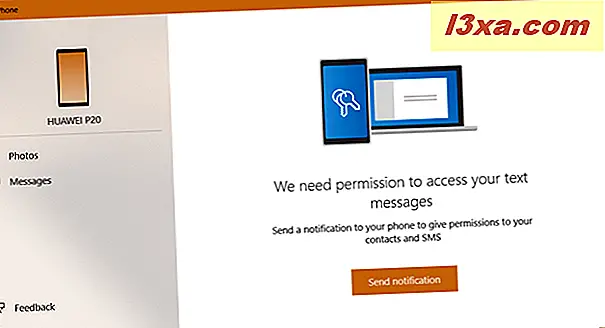
Artık sonunda Android akıllı telefonunuzdan metin mesajlarını görebilirsiniz. Uygulama her şeyi senkronize etmek için biraz zaman alır, bu yüzden sabırlı olun.
Windows 10 PC'nizdeki Android akıllı telefonunuzdan fotoğrafları görüntüleyin
Fotoğraflar'ı tıklattığınızda, soldaki sütunda, Telefonunuz resimleri Android akıllı telefonunuzdan PC'nize senkronize eder. Çok sayıda resminiz varsa bu süreç biraz zaman alabilir. İlk önce yeni resimlerle bir galeride, daha yaşlı olanlar ise son olarak gösterilir.
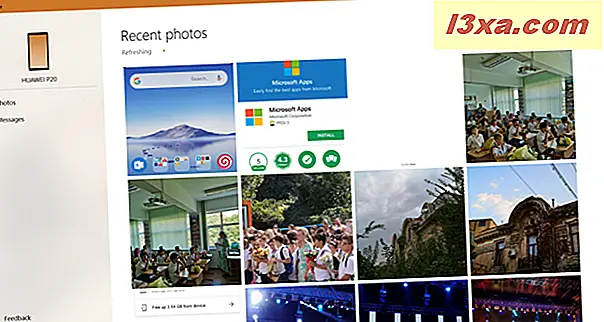
Bir resme çift tıkladığınızda veya üzerine dokunduğunuzda, varsayılan resim görüntüleyicinizde açılır. Daha sonra düzenleyebilir veya bilgisayarınıza bir yere kaydedebilirsiniz. Yapabileceğiniz başka bir şey, bir resme sağ tıklamak (veya basılı tutun) ve kopyalamak veya kopyalamak istediğiniz yeri seçmek veya paylaşmaktır.
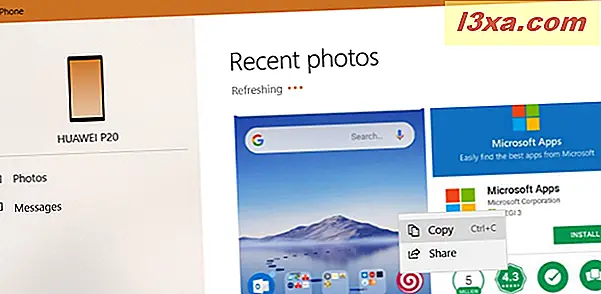
Windows 10 PC'nizdeki Android akıllı telefonunuzdan mesajları görüntüleyin
Mesajlar'ı tıklattığınızda, sol taraftaki sütunda, Android telefonunuzdaki SMS mesajlarını PC'nize senkronize eder. Çok fazla mesajınız varsa bu süreç biraz zaman alabilir. Bir sohbeti görüntülemek için, ortadaki sütunda tıklayın. Ardından sağda konuşmayı görüyorsun. Bir cevap göndermek için, "Bir mesaj girin" alanına yazın ve Gönder düğmesine basın.
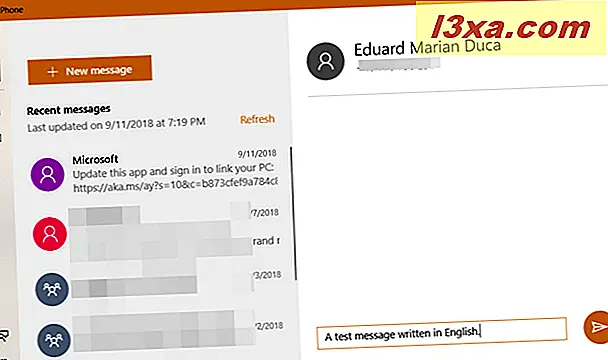
Konuştuğunuz bir kişiyle yeni bir görüşme başlatmak için Yeni Mesaj'a basın ve Kime alanında, konuşmak istediğiniz kişinin adını veya telefon numarasını yazın. Ardından mesajınızı girin ve Gönder'e basın.
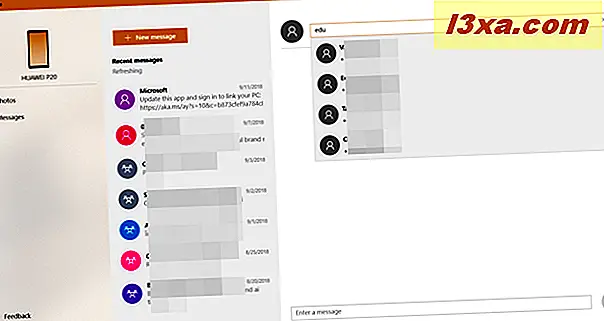
Maalesef, bu mesajı sadece standart mesajlar ve MMS mesajlarını görüntülemek ve göndermek için kullanabilirsiniz. PC'nizden MMS mesajları göndermek istiyorsanız, bu çözümü kullanın: Android Mesajları ile bilgisayarımdan mesajlar (metin, SMS, MMS) nasıl gönderilir.
Telefonunuzla ilgili sorunlar
Bu uygulama onun erken sürümleri ve geliştirme beta aşamalarında bir ürün gibi davranır. Bu, hatalarla karşılaşabileceğiniz anlamına gelir. Örneğin, bazen verileri senkronize etmek için yavaştır. Diğer zamanlarda, internet bağlantısı sorunları nedeniyle telefonunuza bağlanamadığını söylüyor. Ancak, internet sadece iyi çalışıyor ve diğer uygulamalar iyi çalışıyor.

Başka bir sorun, Windows 10'dan gönderdiğiniz metin mesajlarının Android'den Mesajlar uygulamasında görünmemesidir. Diğer kişiye doğru gönderildikleri halde sadece Telefonunuzda görünürler.
App şu anda az gelişmiş hissediyor. Microsoft, buna daha fazla özellik eklemeye çalışmaktadır ve uygulamanın yaklaşan aylarda geliştiğini görmelisiniz. Bir başka sorun da iPhone için sınırlı bir desteğe sahip olması ve sadece iPhone'unuzdan PC'nize web sayfalarını göndermek için kullanılabilir.
Windows 10 için Telefonunuzu beğendiniz mi?
Windows 10 için yeni Telefon Uygulamasını deneyin, nasıl çalıştığını görün ve neleri düşündüğünüzü bize bildirin. Kaliteli bir kullanıcı deneyimi sunuyor mu? Senin için yararlı mı? Microsoft'un bazı özellikler eklemesini ister misiniz? Aşağıya yorum yapın ve tartışalım.



